Kazalo
Napaka sistema Windows 10: "Ponovno povežite pogon. Pogon za zgodovino datotek je bil predolgo odklopljen. Ponovno ga povežite in nato tapnite ali kliknite, da še naprej shranjujete kopije svojih datotek", se pojavi, ker se je pogon za varnostno kopiranje "Zgodovina datotek" poškodoval, odklopil ali odpovedal.

Hkrati se v oknu pojavi naslednja napaka Nadzorna plošča > Zgodovina datotek : "Ne moremo dokončati kopiranja vaših datotek. Povežite disk z zgodovino datotek in osvežite to stran, da nadaljujete." {Disk z zgodovino datotek je bil odklopljen (ni bil najden)}.
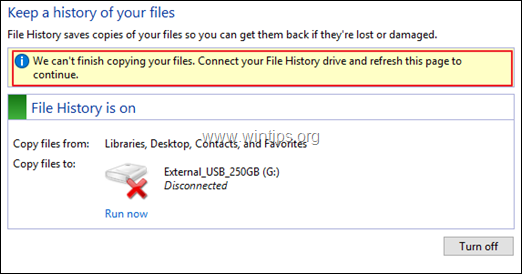
Kako POPRAVITI: Pogon za zgodovino datotek je bil predolgo odklopljen.
Če želite odpraviti napako "Pogon za zgodovino datotek je bil odklopljen", sledite spodnjim navodilom glede na svoj primer:
Primer A. Ponovno povežite manjkajoči pogon.
Če ste pomotoma odklopili pogon "Zgodovina datotek", ga ponovno priključite, da odpravite napako "Pogon za zgodovino datotek je bil predolgo odklopljen".
Primer B. Popravite težave trdega diska.
Če je pogon priključen, vendar je postal poškodovan, odpravite težave s pogonom z ukazom "Preveri disk" (CHKDSK). To storite tako:
1. Odprite Ukazna vrstica kot skrbnik . To lahko storite:
1. Pritisnite tipko Windows  + R odprite ukazno okno "Zaženi".2. Vnesite CMD in nato pritisnite CTRL + SHIFT + VSTOP.
+ R odprite ukazno okno "Zaženi".2. Vnesite CMD in nato pritisnite CTRL + SHIFT + VSTOP.
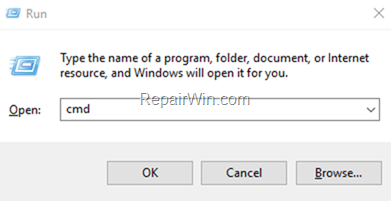
2. V ukazni vrstici vpišite naslednji ukaz in pritisnite Vstopite:
- chkdsk X: /F
Opomba: črko "X" v zgornjem ukazu zamenjajte s črko pogona "Zgodovina datotek" (npr. Če je črka pogona "Zgodovina datotek" "G", bo ukaz: "chkdsk G: /F").
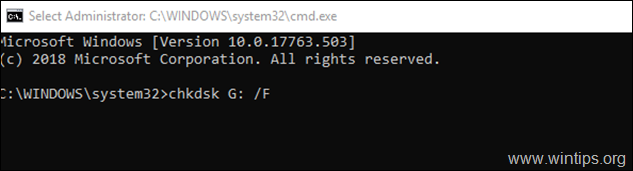
3. Ko je popravilo diska končano, znova zaženite računalnik in preverite, ali se je napaka odpravila. Če se napaka še vedno pojavlja, nadaljujte z diagnosticiranjem težav na disku "File History" in ga po potrebi zamenjajte.
Primer C. Izključite zgodovino datotek.
Če je pogon odpovedal (je izklopljen) in za varnostno kopiranje datotek ne želite uporabiti drugega pogona, izklopite zgodovino datotek, da odpravite napako "Ponovno priključite pogon. Pogon za zgodovino datotek je bil predolgo odklopljen".
1. Pojdite v Nadzorna plošča -> Sistem in varnost -> Zgodovina datotek.
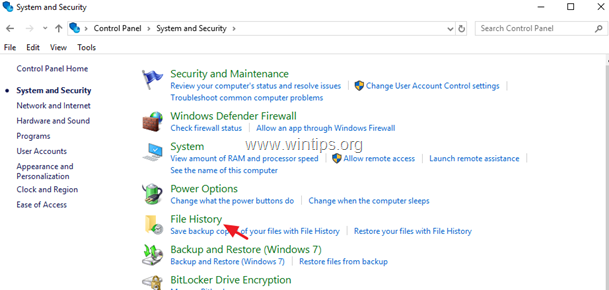
2. V nastavitvah zgodovine datotek kliknite Izklopite gumb.
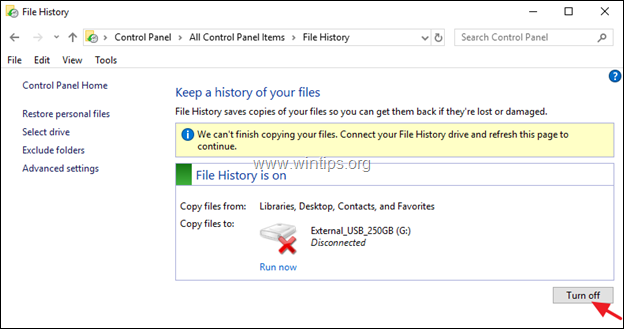
3. Zaprite možnosti Zgodovina datotek in pojdite na Začetek  -> Nastavitve -> Posodabljanje in varnost.
-> Nastavitve -> Posodabljanje in varnost.
4. Kliknite . Varnostna kopija na levi strani in nato kliknite Več možnosti .
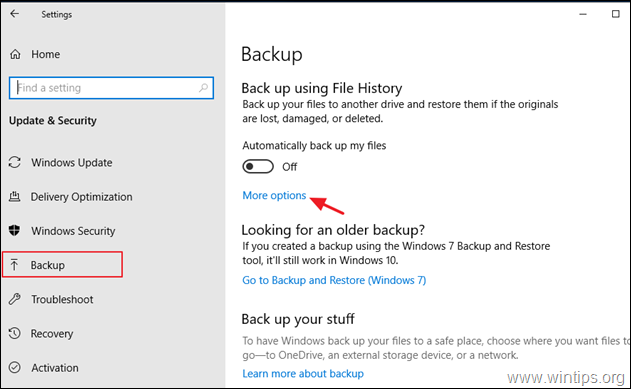
5. Pomaknite se navzdol in kliknite Prenehajte uporabljati pogon.
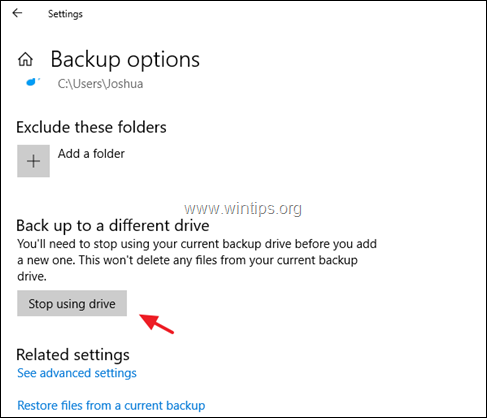
6. Nato odprite Raziskovalca Windows in pojdite na naslednje mesto na disku: *
C:\Uporabniki\Uporabniško ime\AppData\Local\Microsoft\Windows\
Opomba: kjer je "Uporabniško ime" = vaše uporabniško ime (ime računa).
7. Raziščite vsebino mape "Windows" in izbriši " Zgodovina datotek " mapo, če jo najdete.
To je to! Povejte mi, ali vam je ta vodnik pomagal, tako da pustite komentar o svoji izkušnji. Všečkajte in delite ta vodnik, da pomagate drugim.

Andy Davis
Blog sistemskega skrbnika o sistemu Windows





